如何使用 Playnite 全螢幕主題
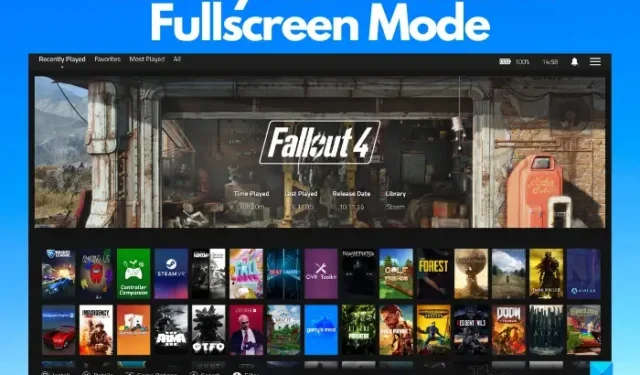
雖然您可以使用遊戲機在 Playnite 上玩您最喜歡的遊戲,但您也可以在 PC 或電視上無縫地玩。此外,您還可以在全螢幕模式下使用 Playnite 主題。
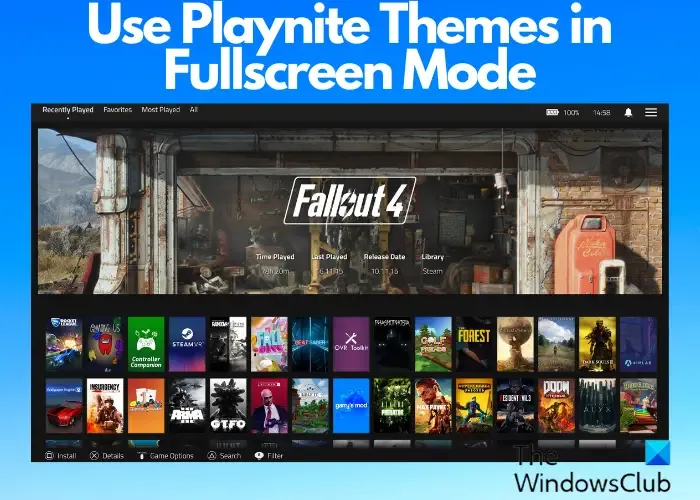
遊戲機確實很有趣,更大程度地放大視訊輸出的電腦螢幕也很有趣。然而,有時,您可能希望透過將遊戲投影到電視螢幕上來增加娛樂性。這不是個好主意嗎?此外,透過較小的螢幕進行導航也可能會感到不舒服。因此,您可以在全螢幕模式下使用 Playnite 主題,並以更廣闊的視野欣賞內容。但是,如果使用手柄,您只能在此模式下選擇和啟動遊戲。
如何使用 Playnite 全螢幕主題?
普拉尼特![]()
下載全螢幕主題
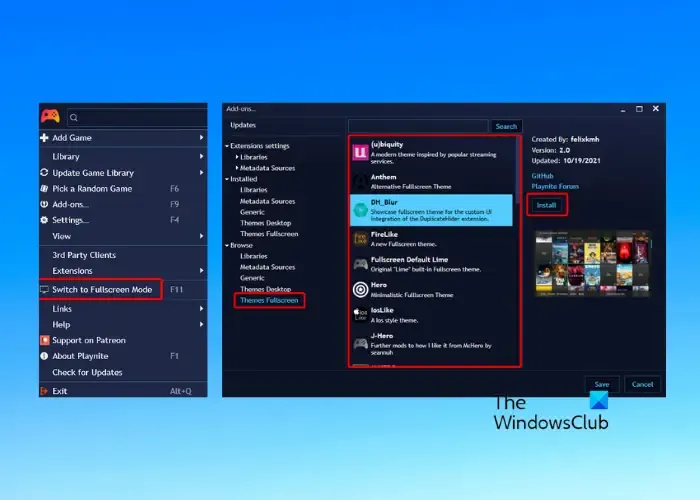
Playnite 提供兩種下載主題的選項,例如透過內建主題和第三方主題。在全螢幕模式下使用 Playnite 主題非常容易。若要為內建主題啟用全螢幕模式,請點選左上角的 Playnite 圖標,然後選擇切換至全螢幕模式。或者,您可以按F11鍵切換到全螢幕模式。
附加元件F9附加元件附加元件瀏覽主題 全螢幕安裝![]()
自訂全螢幕模式

您下載了 Playnite 主題嗎?現在,您還可以自訂這些主題以滿足您的要求。如果在全螢幕模式下使用操縱桿瀏覽 Playnite 主題,請點選螢幕右上角的三條平行線(選單)。接下來,選擇“設定”以開啟選項。
常規類別包含不同的選項;例如,如果您有多個顯示器連接到 PC,您可以選擇要設定為主要顯示器。您還可以選擇顯示電池狀態、 電池百分比、顯示時鐘、啟動遊戲後最小化等等。
在「視覺效果」類別下,您可以變更遊戲的視覺設置,例如,是否要使未安裝的遊戲變暗或在主畫面上顯示背景圖片 。您還可以調整字體大小、模糊/加深背景等。
輸入X輸入裝置支援倒置X/A主視圖按鈕綁定交換導入遊戲的確認/取消按鈕綁定![]()
在版面配置下,您可以選擇啟用/停用平滑捲動和水平 捲動,調整行數或列數,和/或調整項目間距值。
若要自訂聲音選項,您可以存取音訊部分。
在全螢幕模式下自動啟動
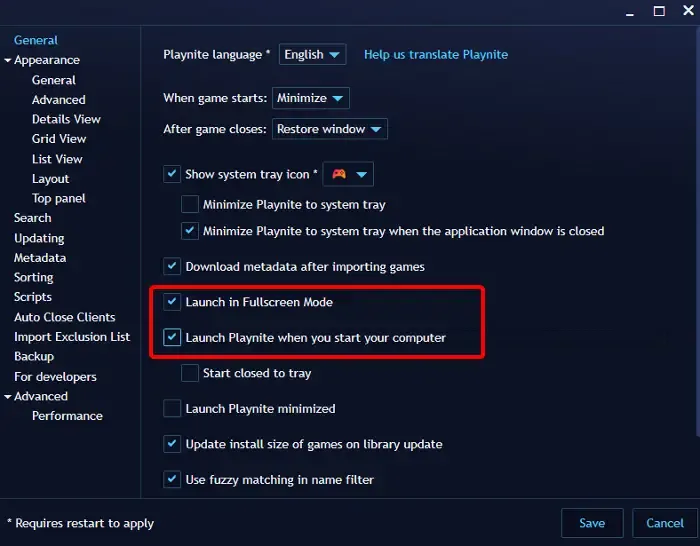
您是否希望 Playnite在您嘗試運行時自動以全螢幕模式啟動?這是你可以做的。
在 Playnite 首頁上,點選左上角的「選單」 ,選擇「設定」,或按F4。
現在,當您在「一般」頁面上時,請轉到右側,選擇「以全螢幕模式啟動」和「啟動電腦時啟動 Playnite」。按“儲存”應用程式變更。
桌面版和全螢幕版 Playnite 有什麼不同?
您可以使用兩種不同模式(標準桌面 模式或全螢幕模式)在 Playnight 上玩您喜愛的遊戲。如果您喜歡使用鍵盤和滑鼠來玩遊戲,您可以使用標準桌面模式,而對於遊戲手把用戶,則可以使用全螢幕模式。由於兩種模式在各方面都完全不同,因此主題也完全不同。
如何在 Playnite 上製作主題?
若要建立 Playnite 主題,建議使用 Toolbox 公用程式建立主題檔案的全新副本。如果您嘗試編輯預設主題文件,可能會損壞文件且 Playnite 可能無法啟動。因此,建議不要編輯主題檔案以避免損壞,從而確保無縫的主題創建流程。


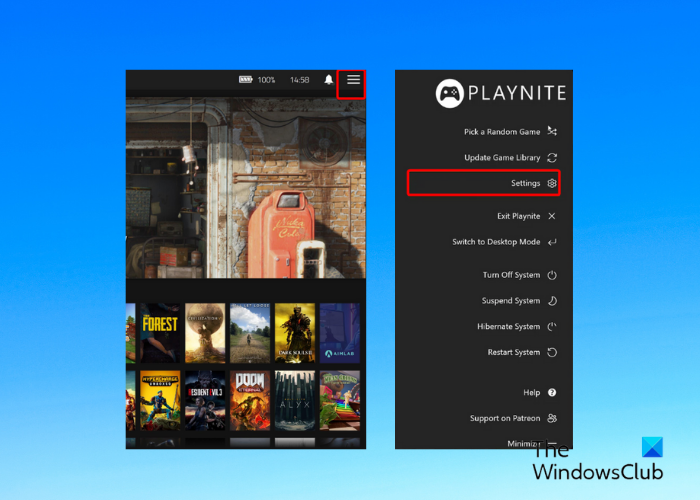

發佈留言